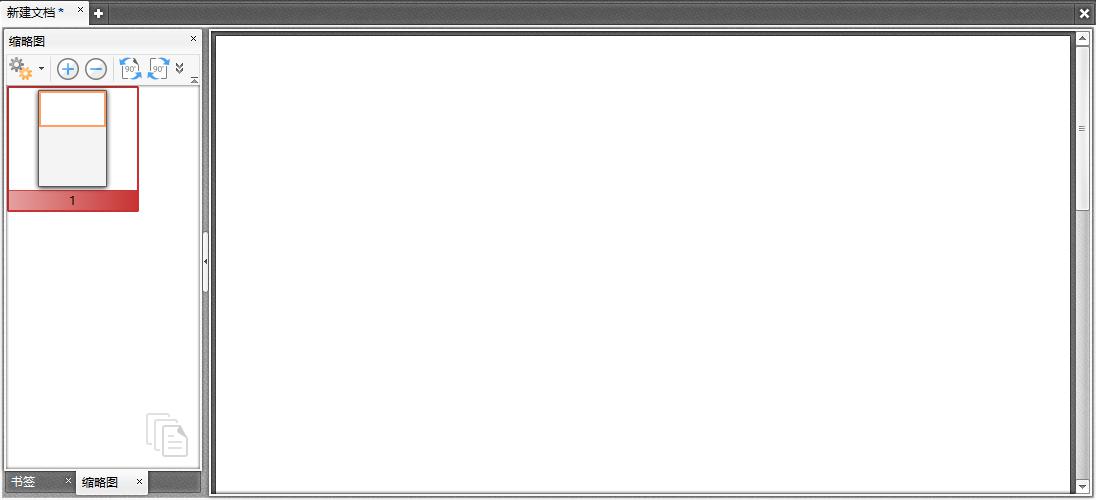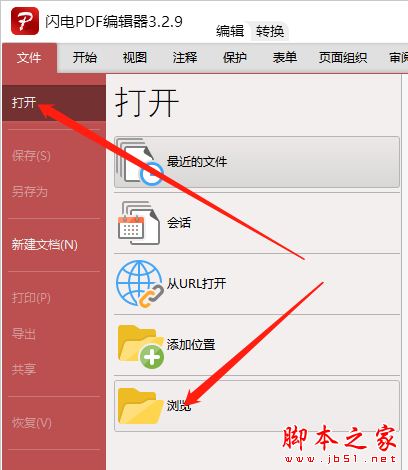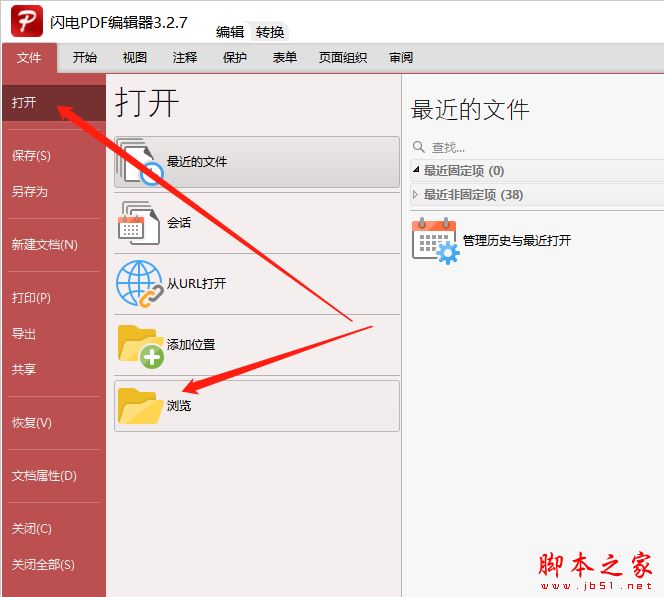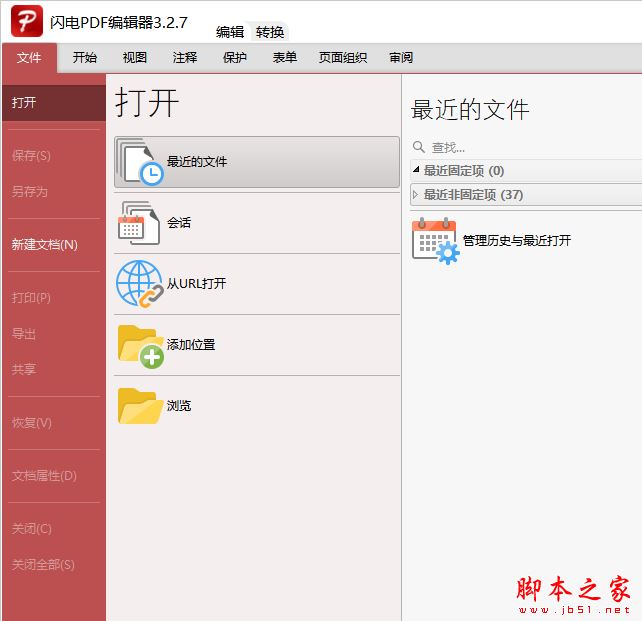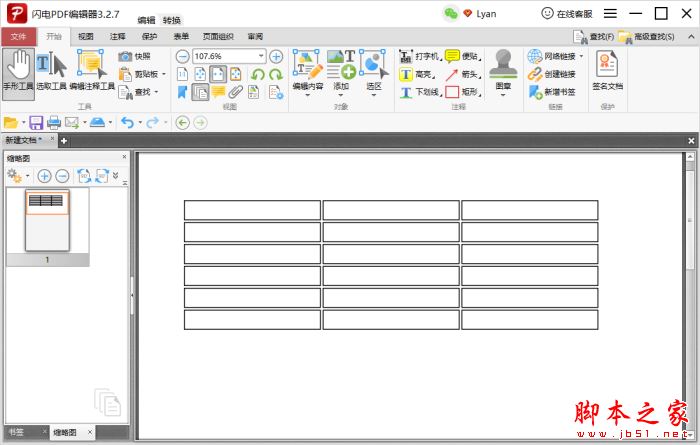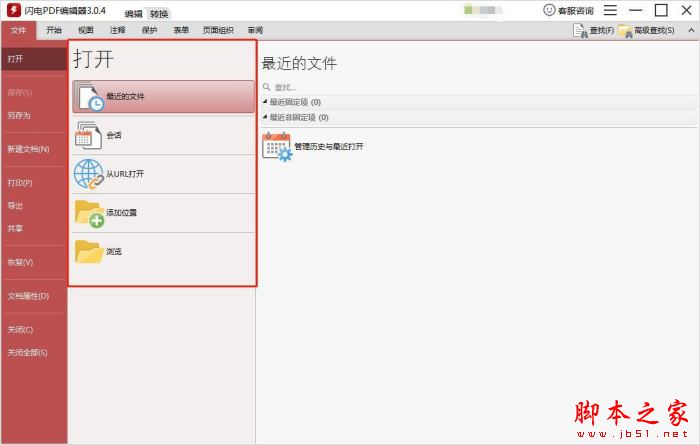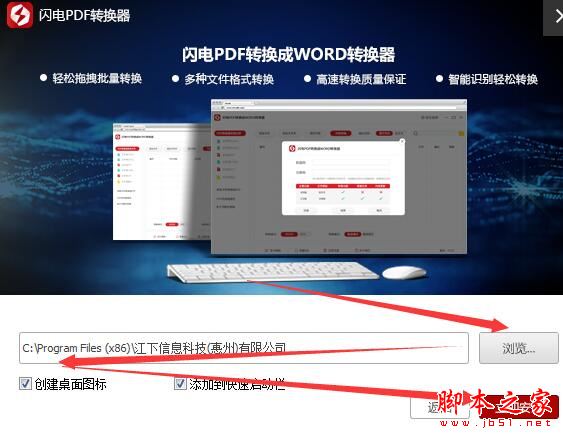使用闪电PDF编辑器如何将PDF文档中的图片如何设置成同样大小?
发布时间:2022-03-06 17:08:01 作者:手工客
闪电PDF编辑器专业的办公软件,这款软件支持PDF编辑、阅读、批注、编辑文本、绘图标注、添加照片、填写表单、签署合同、合并PDF文档等,本文中介绍的是将PDF文档中的图片如何设置成同样大小的方法
使用闪电PDF编辑器如何将PDF文档中的图片如何设置成同样大小?在工作中需要将PDF文档中的图片如何设置成同样大小,使用闪电PDF编辑器可以快速的完成这一操作,有兴趣的朋友可以阅读了解下。
闪电pdf编辑器下载入口
软件功能
这款PDF编辑器可轻松完成PDF编辑、阅读、批注、编辑文本、绘图标注、添加照片、填写表单、签署合同、合并PDF文档、删除PDF文档、插入PDF文档、PDF页面旋转以及加密保护,同时支持一键段落编辑,告别繁琐费时的行间编辑,自动识别字体,省时省力,可进行全文标注,让您阅读文献、资料更加方便;具有删除、添加文档,插入图片、链接,文字大小颜色更改,文档签章、高亮等功能,带来全新的工作体验。
闪电PDF编辑器将PDF文档中的图片如何设置成同样大小的方法
第一步、双击打开PDF编辑器,选择“打开”-“浏览”打开需要处理的文档。
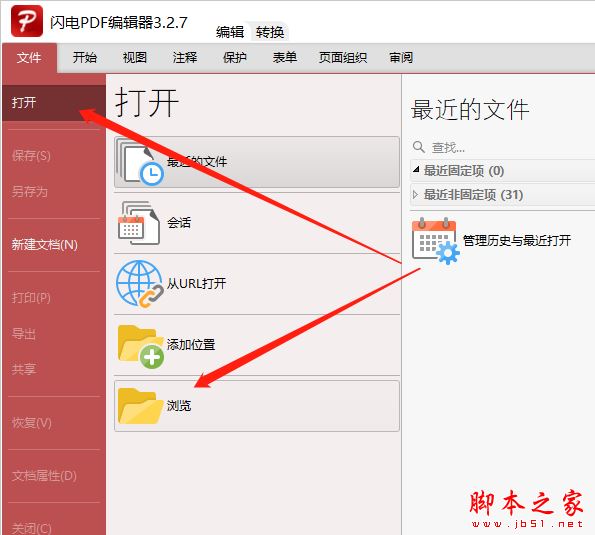
第二步、选择“编辑内容”-“仅图片”。
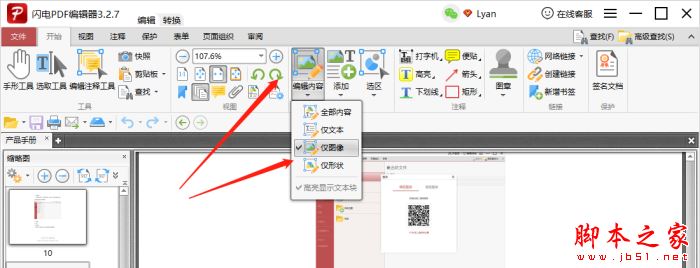
第三步、然后按住Ctrl键,选择同一页面的全部图片。
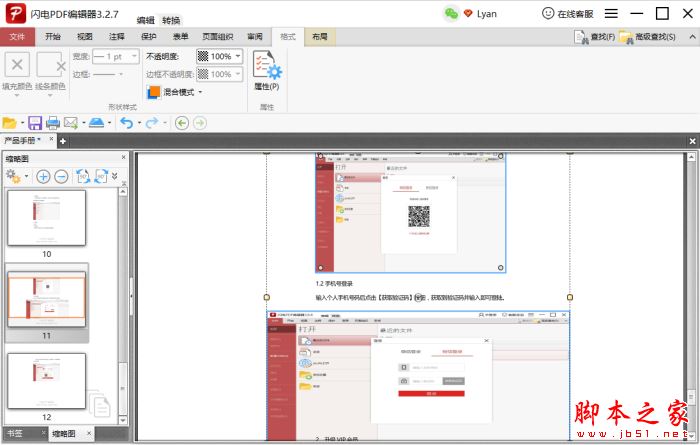
第四步、单击鼠标右键,选择“布局”-“使大小相同”。
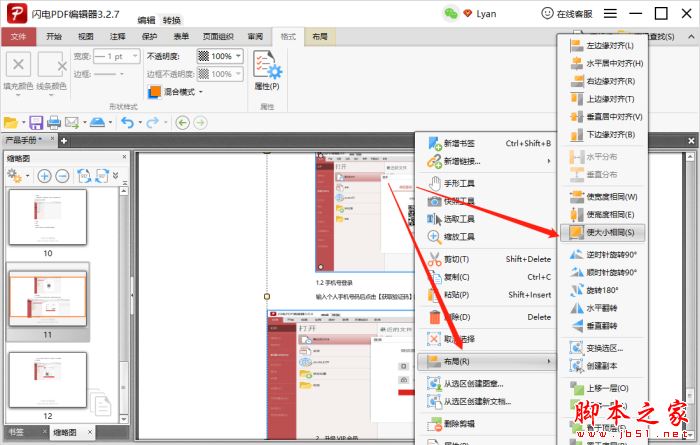
第五步、如图所示,图片已经是同一大小的了。
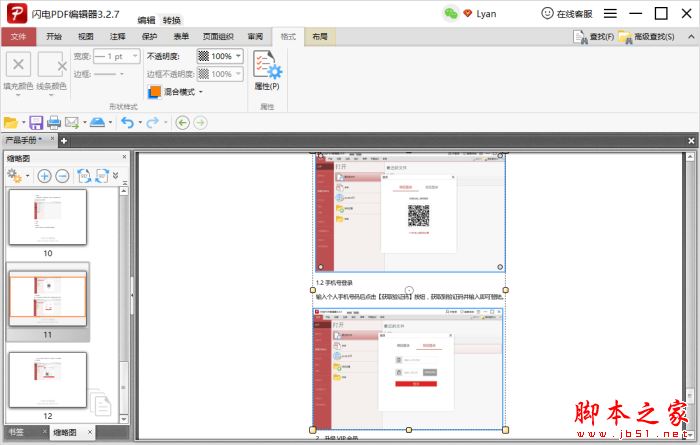
第六步、最后,记得点击“保存”。
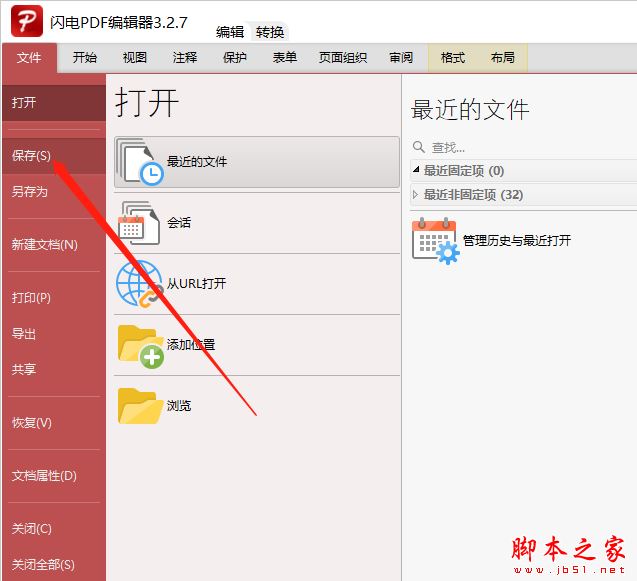
推荐阅读:
闪电PDF编辑器快照如何使用?闪电PDF编辑器快照使用教程
如何为图片添加超链接?闪电PDF编辑器为图片添加超链接的方法介绍
使用闪电PDF编辑器为PDF文档中添加打√的方框方法
特别提醒:软件需要登录后才可以使用哦。
相关文章
-
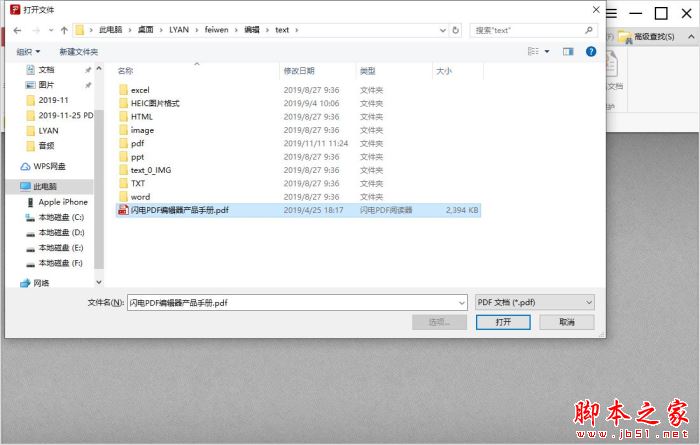
PDF中如何插入MP3音频文件?闪电PDF编辑器将MP3音频插入文档中的方法
闪电PDF编辑器专业的办公软件,该软件支持pdf文档的编辑、阅读、批注、编辑文本、绘图标注、添加照片、填写表单、签署合同等功能,本文中介绍的是闪电PDF编辑器将MP3音频插入文档中的方法02-03 -
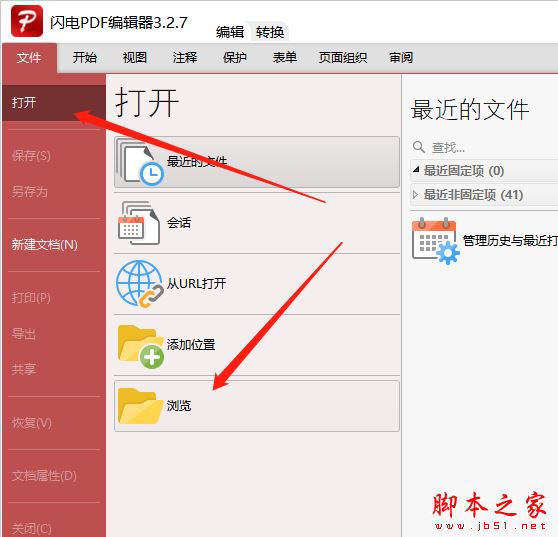
如何为图片添加超链接?闪电PDF编辑器为图片添加超链接的方法介绍
闪电PDF编辑器是一款不错的pdf编辑软件,该软件支持pdf的编辑、阅读、批注、编辑文本、绘图标注、添加照片、填写表单、签署合同、合并PDF文档、删除PDF文档、插入PDF文档、PDF页面旋转以及加密保护,本文中介绍的是闪电PDF编辑器为图片添加超链接的方法03-02